|
在Windows 2003時代,“系統備份”可以透過備份公用程式來備份“系統狀態資料”。
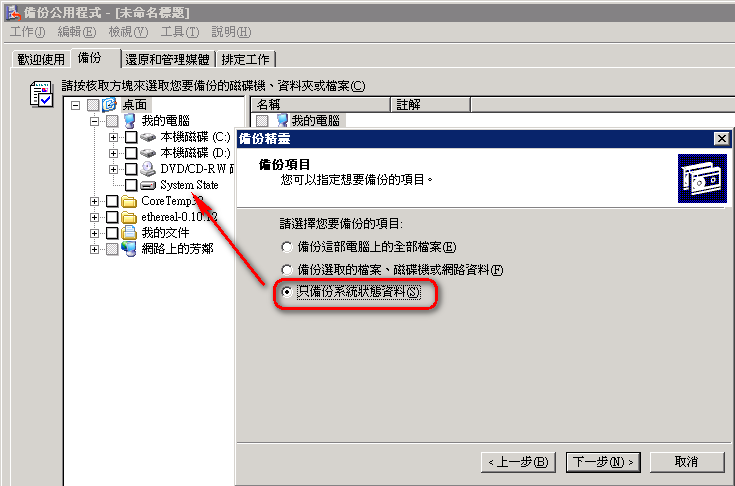
但此工具在Windows 2008已不復存在,
取而代之的是Windows Server Backup,而且在預設狀態下此功能是未安裝的。
所以在使用此工具之前,我們必需透過新增功能來安裝此工具。
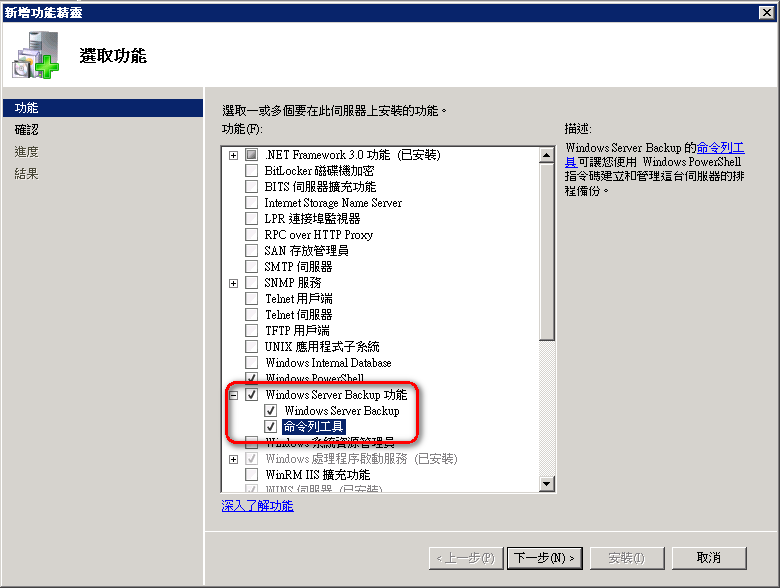
此工具在安裝完畢後,會提供視覺化操作介面與指令操作wbadmin工具,
視覺化介面可於系統管理工具中找到。

但這個視覺化工具實有夠兩光!
只有完整備份與自訂兩個選項,無法像Windows 2003一樣只針對系統狀態資料來進行備份。
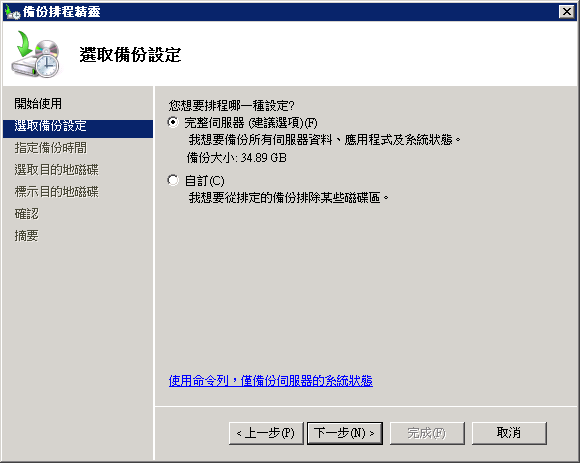
在硬碟空間規劃有問題,或沒有足夠空間放置完整備份資料的情況下,還真麻煩!
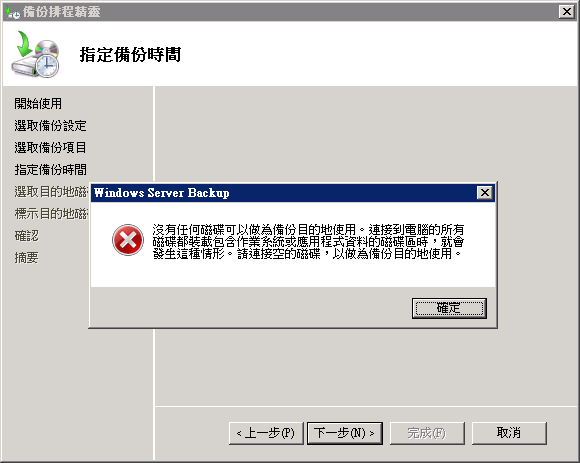
不過還好wbadmin指令可以補足這個問題,
透過以下指令,就可以在只備份系統狀態資料的情境下,將資料備份到X碟。
wbadmin start systemstatebackup -backuptarget:X: -quiet
其中參數-quiet讓程式直接運行,不做確認。
只是這個工具還是只把事情做了一半,
不但無法指定磁碟下資料夾路徑,就連share folder配置的網路磁碟也無法拿來當目的地使用...
微軟做是還真是充滿玄機?
把這個指令搭配排程工具,至少我們可以設定排程來進行系統資料備份了...
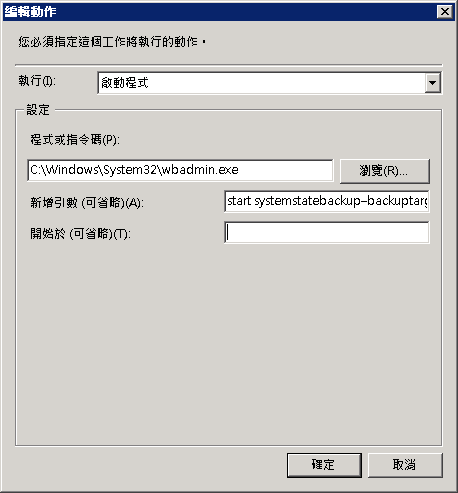
透過此wbadmin工具做出來的備份,將產生在X碟下的WindowsImageBackup資料夾中,
並以備份日期做區隔。
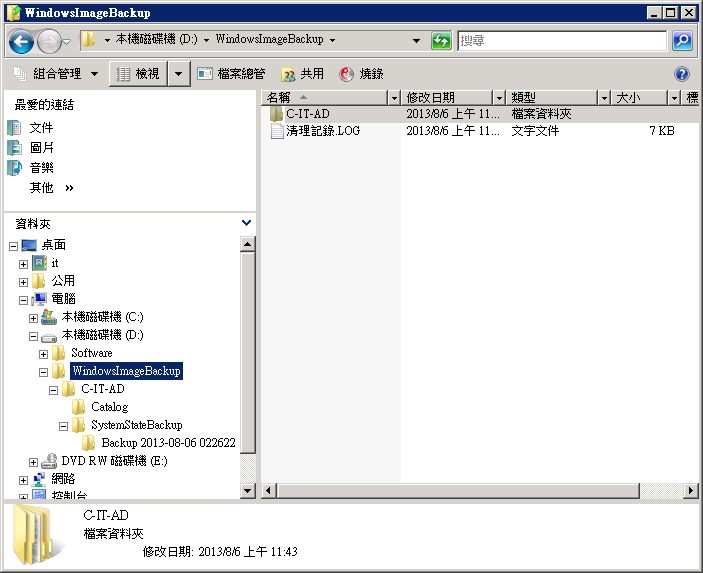
做出來的備份都有10G以上的容量,
所以若是備份磁碟空間有限,或需留一份最新的備份資料的話,
可記得要再透過其它工具,例如Robocoy搭配排程工具來定期刪除舊資料喔∼
Robocopy參考刪檔指令如下,可將指令存為bat檔,
讓排程工具來執行∼
RoboCopy X:\WindowsImageBackup X:\WindowsImageBackup\OldFile *.* /MOVE /E /MINAGE:7 /LOG+:X:\WindowsImageBackup\清理記錄.LOG /NP /FP /R:1 /W:10
DEL /F /Q X:\WindowsImageBackup\*.~tmp
RD X:\WindowsImageBackup\OldFile /S /Q
@ECHO ON

♥順子老婆的網拍,請多關照∼
If you don't like something, change it.
If you can't change it, change your attitude.
Don't complain!
|





























































